1、首先在电脑上用excel2019打开要编辑的表格
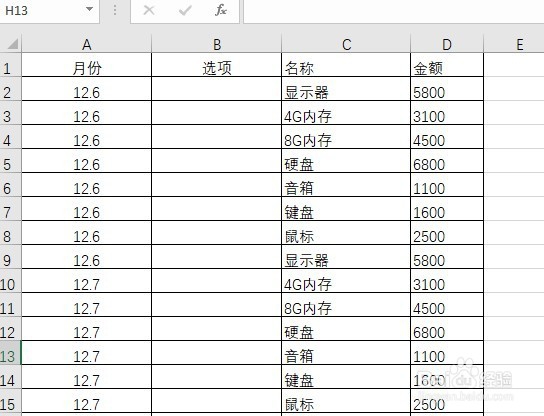
2、接下来点击excel2019菜单栏点击“开发工具”的菜单项。
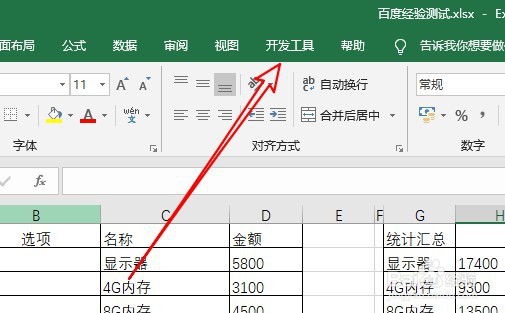
3、然后在打开的开发工具的工具栏上点击插入的下拉按钮。
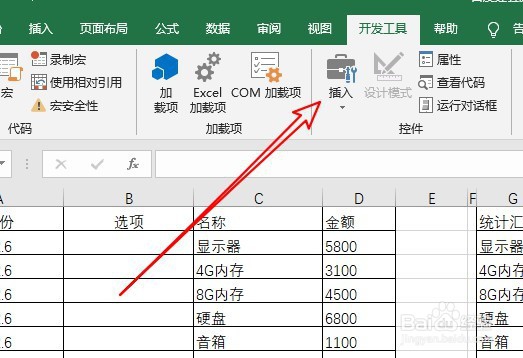
4、接下来在打开的下拉菜单中找到“复选框”的图标。
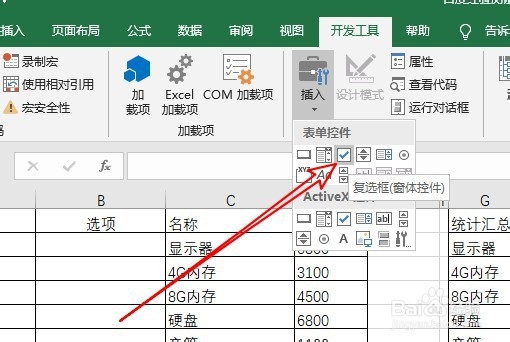
5、点击想要插入的位置,就可以在该位置插入一个复选框了。
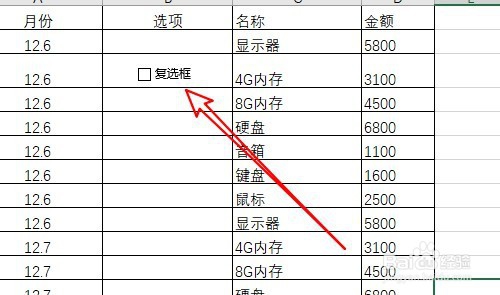
6、如果想要编辑该复选框,右键点击复选框,在弹出菜单中选择“设置控件格式”的菜单项。

7、然后在打开的设置控件格式的窗口中勾选“三维阴影”的设置项。
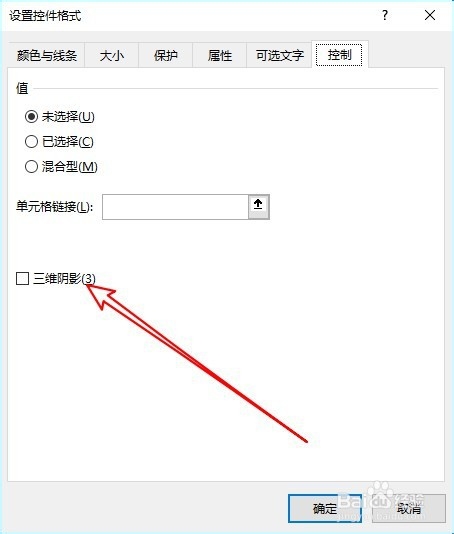
8、返回到excel2019可以看到已插入好的复选框了。

时间:2024-10-12 17:39:36
1、首先在电脑上用excel2019打开要编辑的表格
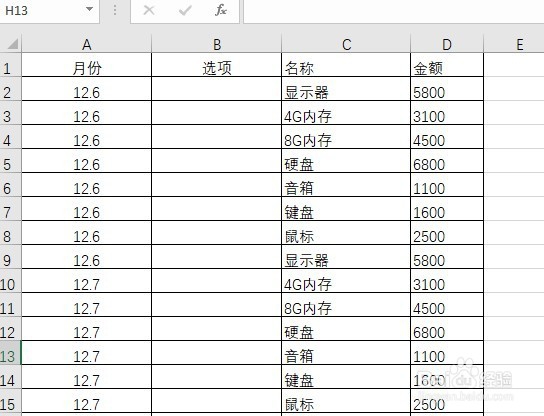
2、接下来点击excel2019菜单栏点击“开发工具”的菜单项。
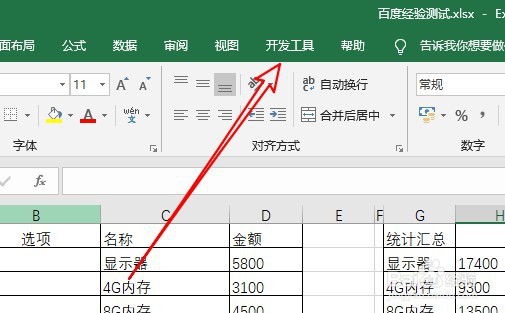
3、然后在打开的开发工具的工具栏上点击插入的下拉按钮。
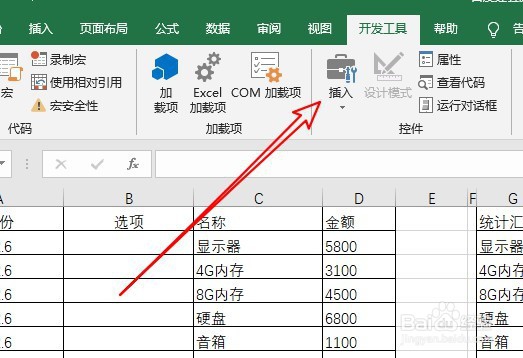
4、接下来在打开的下拉菜单中找到“复选框”的图标。
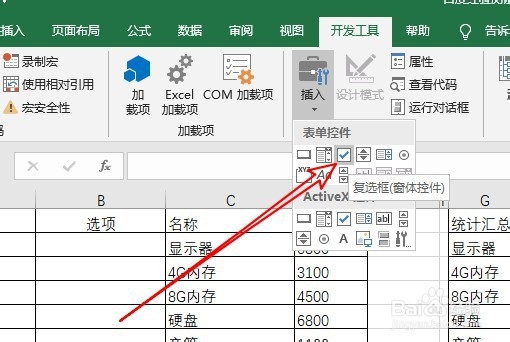
5、点击想要插入的位置,就可以在该位置插入一个复选框了。
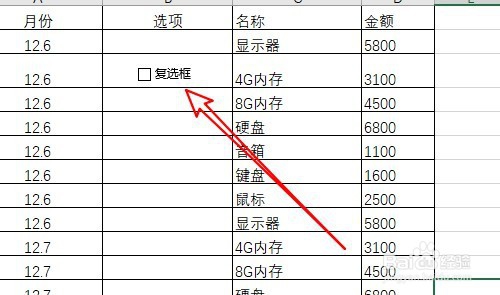
6、如果想要编辑该复选框,右键点击复选框,在弹出菜单中选择“设置控件格式”的菜单项。

7、然后在打开的设置控件格式的窗口中勾选“三维阴影”的设置项。
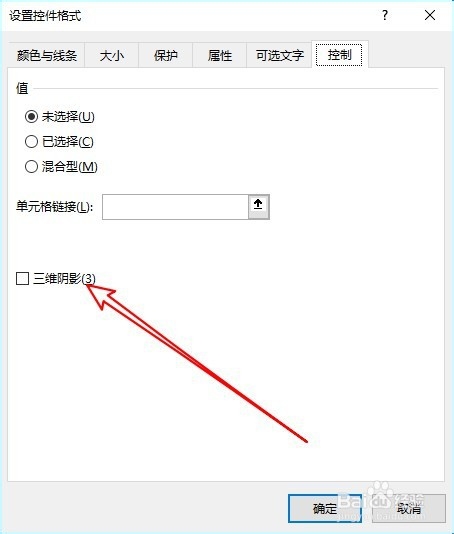
8、返回到excel2019可以看到已插入好的复选框了。

